win10怎么新建用户账户?win10系统如何创建新用户
导读:系统技术系统技术 当前位置:首页 > 维修知识 > win10怎么新建用户账户?win10系统如何创建新用户?今天妙手电脑来教大家如何在win10系统里创建新用户。众所周知,w电脑技术定义itunes怎么同步知识。
 今天妙手电脑来教大家如何在win10系统网seo优化趋势里创建新用户。众所周知,windows的系统都是可以同时创建多个用户账户的,win10自然也不例外。不过win10相对于之前的系统版本,在菜单界面上做了不少的改动,导致很多用户不知道win10系统如何创建新用户,下边小编就教给大家两种win10新建用户账户的方法。
win10新建用户账户方法一:
1、右键点击桌面上的“此电脑”,点击弹出列表里的管理菜单
今天妙手电脑来教大家如何在win10系统网seo优化趋势里创建新用户。众所周知,windows的系统都是可以同时创建多个用户账户的,win10自然也不例外。不过win10相对于之前的系统版本,在菜单界面上做了不少的改动,导致很多用户不知道win10系统如何创建新用户,下边小编就教给大家两种win10新建用户账户的方法。
win10新建用户账户方法一:
1、右键点击桌面上的“此电脑”,点击弹出列表里的管理菜单
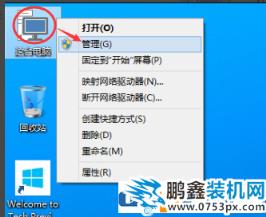
win10创建账户 图解1
2、点击管理后,打开计算机管理窗口,在计算机管理窗口里可以看到本地用户和组 注:如果你的win10系统里没有“本地用户和组”这个选项的话,请看后边的方法二。
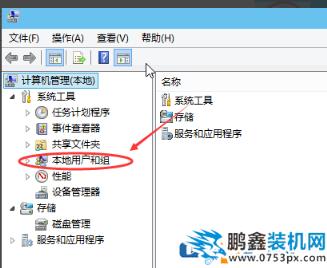
新用户电脑图解2
3、点击展开本地用户和组,选中用户,在右侧出现用户列表
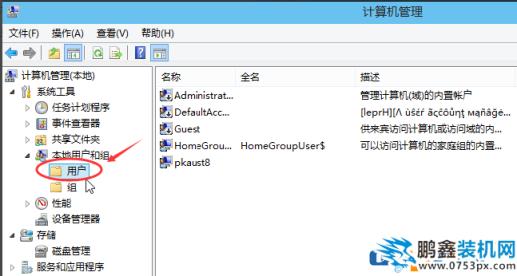
系统账户电脑图解3
4、在用户列表的空白处点击右键,选择列表里的新用户
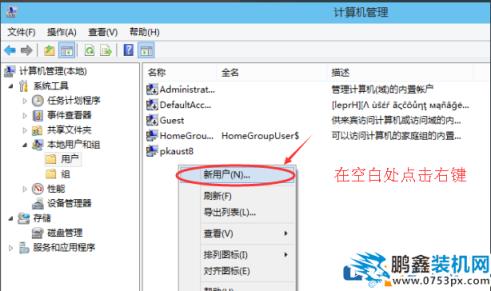
win10电脑图解4
5、点击新用户后,弹出新用户对话框,输入用户名和密码,勾选用户不能更改密码和密码永不过期复选框,然后点击创建按钮
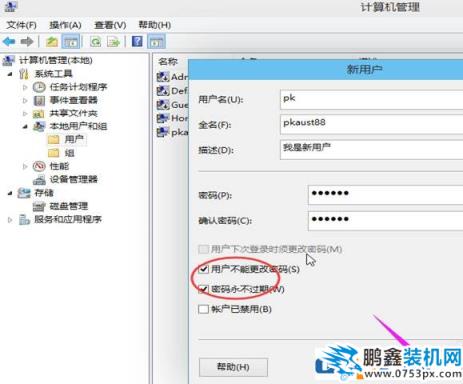
系统账户电脑图解5
网站seo优化软件 6、也可以勾选用户下次登录时须更改用户密码,然后点击创建按钮
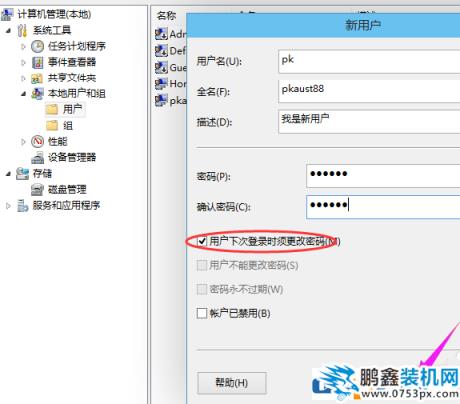
创建账户电脑图解6
7、点击创建后,成功添加创建新用户,在用户列表就可以看到刚刚添加的新用户了。
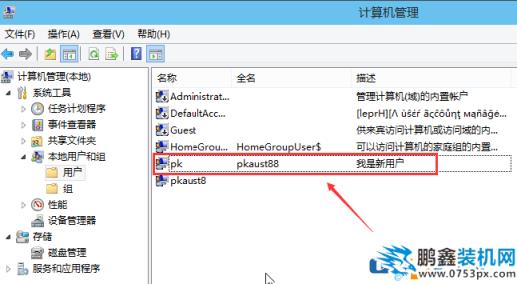
创建账户电脑图解7
win10新建用户账户方法二: 1、首先Win10从左下角的开始菜单进入「设置」,然后进入「账户」设置,如下图所示。声明: 本文由我的SEOUC技术文章主页发布于:2023-07-01 ,文章win10怎么新建用户账户?win10系统如何创建新用户主要讲述新用户,账户,系统技术网站建设源码以及服务器配置搭建相关技术文章。转载请保留链接: https://www.seouc.com/article/it_24953.html

















